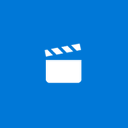Sikkerhedskopier og gendan Sticky Keys-indstillinger i Windows 10
Windows 10 arver en nyttig funktion fra tidligere versioner af operativsystemet. Det kaldes Sticky Keys. Når den er aktiveret, vil den give dig mulighed for at trykke og slippe en modifikationstast (Shift, Ctrl eller Alt) og derefter trykke på den næste tast i genvejssekvensen i stedet for at holde den nede.
Sticky keys er en tilgængelighedsfunktion i nogle grafiske brugergrænseflader for at hjælpe brugere med fysiske handicap. Funktionen Sticky Keys gør, at en ændringstast forbliver aktiv, indtil der trykkes på en anden tast. Dette lader dig trykke på en enkelt tast ad gangen for at få adgang til en tastaturgenvej. For eksempel skal du trykke på Ctrl + Shift + A. Med Sticky Keys aktiveret kan du trykke og slippe Ctrl-tasten, derefter Shift-tasten og til sidst A-tasten. Du behøver ikke trykke alle tre taster ned på én gang.
Et tryk på en modifikationstast én gang låser en modifikationstast nede, indtil brugeren trykker på en ikke-modifikationstast. Et tryk på en modifikationstast to gange låser tasten, indtil brugeren trykker på den samme modifikationstast en tredje gang.
I Windows 10 kan du kan tilpasse mulighederne for Sticky Keys-funktionen i Indstillinger eller ved at bruge den klassiske kontrolpanelapp.
Når du har ændret dem, vil du måske lave en sikkerhedskopi af mulighederne. Her er hvordan det kan gøres.
For at sikkerhedskopiere Sticky Keys-indstillinger i Windows 10,
- Åbn a ny kommandoprompt.
- Skriv eller copy-paste og kør følgende kommando:
reg eksport "HKCU\Kontrolpanel\Accessibility\StickyKeys" "%UserProfile%\Desktop\StickyKeys.reg". - Dette vil skabe StickyKeys.reg fil i din Desktop-mappe, der indeholder dine præferencer. Kopier det til et sikkert sted for at gendanne det senere.
Gendan Sticky Keys-indstillinger i Windows 10
- Åbn File Explorer.
- Naviger til den mappe, hvor du gemmer din sikkerhedskopi af indstillingerne for Sticky Keys.
- Dobbeltklik på filen StickyKeys.reg.
- Bekræft handlingen.
- For at få de ændringer, der er foretaget af Registry tweak, til at træde i kraft, skal du Log ud og log ind på din brugerkonto.
Du er færdig.
Artikler af interesse:
- Slå Sticky Keys til eller fra i Windows 10
- Afspil en lyd til Caps Lock og Num Lock i Windows 10
- Aktiver visuelle alarmer for meddelelser i Windows 10 (Sound Sentry)
- Aktiver understregningsadgangsnøgler til menuer i Windows 10
- Deaktiver tastaturgenvej med høj kontrast i Windows 10
- Sådan aktiverer du højkontrasttilstand i Windows 10
- Skift markørtykkelse i Windows 10
- Sådan aktiveres Xmouse Window Tracking i Windows 10
- Alle måder at aktivere Oplæser i Windows 10